Sur les réseaux sociaux ou les forums, on peut parfois voir des peintures ou des inscriptions insolites réalisées à partir de symboles. Cet art est appelé art ASCII et ravit beaucoup, car le travail minutieux de l'artiste est visible à l'œil nu. En fait, tout est très simple et chacun de nous peut réaliser un tel dessin à l'aide d'un programme informatique.
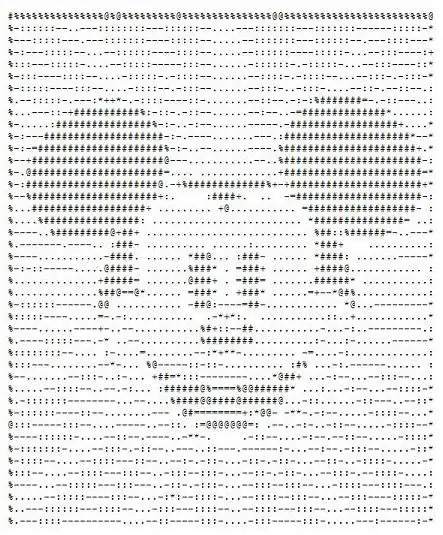
Il est nécessaire
- Générateur Ascii dotNET 0.9.6
- Photo
Instructions
Étape 1
Préparez l'image que vous souhaitez obtenir sous forme de symboles et ouvrez le programme dotNET 0.9.6 Ascii Generator. Cliquez ensuite sur FileLoad Image et sélectionnez l'image préparée.
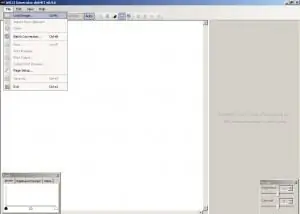
Étape 2
Vous pouvez régler vous-même la luminosité et le contraste de l'image d'origine en déplaçant le curseur en bas à droite, ou directement dans l'image à partir des symboles à gauche dans la fenêtre d'histogramme inférieure. Ainsi, vous ajusterez la clarté de l'image résultante.
Étape 3
Toujours dans la fenêtre de travail en haut à gauche, vous pouvez définir le nombre de caractères en largeur ou en hauteur. Si vous n'êtes pas sûr de la proportionnalité exacte, cliquez sur la croix entre les valeurs numériques, en activant la fonction "Maintenir les proportions".
Étape 4
Si vous n'aimez pas la police des caractères, vous pouvez modifier vous-même le style et la taille. Vous pouvez également travailler avec des images en couleur, puis votre image de symboles sera colorée. Certes, le fond est toujours monochrome - blanc ou noir, mais la couleur des symboles de l'image principale peut être choisie à volonté.
Étape 5
Lorsque vous avez complètement terminé l'image, enregistrez-la sous forme de texte ou d'image. Pour enregistrer en tant qu'image, vous avez le choix entre cinq formats - bmp, gif, jpeg,.png"






